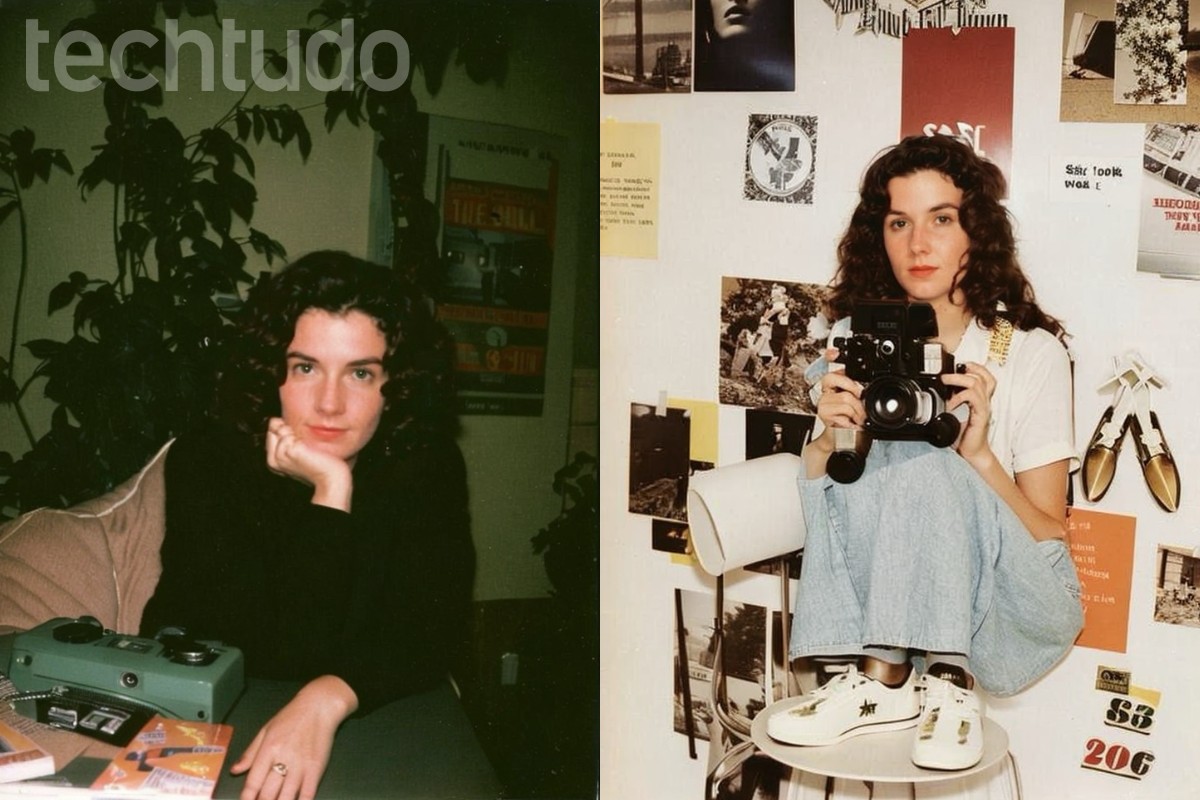O aplicativo Loopsie, disponível para iPhone (iOS), está ganhando popularidade na web por gerar imagens com estética dos anos 1990 com recursos de inteligência artificial. A plataforma solicita de oito a quinze fotos do usuário e aplica os traços do rosto em diferentes cenários, chamando a atenção pelos resultados que lembram fotos antigas feitas em câmeras analógicas. Vale destacar que o app oferece um teste grátis durante três dias. Após o período, haverá a cobrança de R$ 39,90 para criar novas imagens. Nas linhas a seguir, veja como usar o Loopsie.
🔎Aplicativo de inteligência artificial para foto: veja 9 opções
📲 Canal do TechTudo no WhatsApp: acompanhe as principais notícias, tutoriais e reviews
Como usar o aplicativo Loopsie para criar foto dos anos 90
Passo 1. Abra o aplicativo Loopsie e toque no botão “Vamos começar”. Em seguida, aceite os ‘Termos e Condições’ da plataforma e selecione “Next”;
/i.s3.glbimg.com/v1/AUTH_08fbf48bc0524877943fe86e43087e7a/internal_photos/bs/2024/M/9/mBg1U0RqGeREmh5zCqCA/v-1-.png)
Passo 2. Toque em “Próximo”. A plataforma exibirá o aviso de que você poderá utilizá-la gratuitamente durante três dias; selecione “Próximo” novamente;
/i.s3.glbimg.com/v1/AUTH_08fbf48bc0524877943fe86e43087e7a/internal_photos/bs/2024/B/y/InuEFMSiOlxFAkWiyYMA/v-2-.png)
Passo 3. Para começar a gerar suas imagens com inteligência artificial, toque em “Iniciar 3 days teste gratuito”. Em seguida, selecione “Create”;
/i.s3.glbimg.com/v1/AUTH_08fbf48bc0524877943fe86e43087e7a/internal_photos/bs/2024/0/m/aH52YGTyKMzWEhshiHeA/v-3-.png)
Passo 4. Aperte “Criar fotos” e, na página seguinte, confira as instruções para selecionar boas selfies; toque em “Vamos começar”;
/i.s3.glbimg.com/v1/AUTH_08fbf48bc0524877943fe86e43087e7a/internal_photos/bs/2024/c/j/BSapnARX6wqBmfXmKMOg/v-4-.png)
Passo 5. Selecione a opção “Singles photos”. Você também poderá escolher “Couple photos”, caso deseje gerar imagens de um casal. Em seguida, selecione o gênero;
/i.s3.glbimg.com/v1/AUTH_08fbf48bc0524877943fe86e43087e7a/internal_photos/bs/2024/a/O/yvcHzJThiBiO0SrhpXzw/v-5-.png)
Passo 6. Após selecionar o gênero, clique em “Continuar”. Escolha as fotos do seu rosto em sua galeria, desde que estejam conforme as instruções do app. Aperte “Adicionar”, na parte superior direita da tela;
/i.s3.glbimg.com/v1/AUTH_08fbf48bc0524877943fe86e43087e7a/internal_photos/bs/2024/I/u/rQSJfxTv6aYnolmbh4Bw/v-6-.png)
Passo 7. Com as fotos selecionadas, toque em “Continuar” para definir o estilo da montagem. Selecione a opção “90s Polaroid”;
/i.s3.glbimg.com/v1/AUTH_08fbf48bc0524877943fe86e43087e7a/internal_photos/bs/2024/5/R/kpxGPETESJa3lBUvhsUw/v-7-.png)
Passo 8. Aguarde o tempo estabelecido pelo app. Normalmente, será necessário esperar por alguns minutos; você pode tocar em “Ativar notificações” para ser avisado quando a IA terminar. Por fim, toque no ícone de “Download” para salvar as imagens geradas.
/i.s3.glbimg.com/v1/AUTH_08fbf48bc0524877943fe86e43087e7a/internal_photos/bs/2024/T/p/iPyj2VStC6YN1OiKqhkg/v-8-.png)
Veja também: ChatGPT anuncia novo modelo que pode conversar por voz e vídeo

ChatGPT anuncia novo modelo que pode conversar por voz e vídeo